Utilisation du mot de passe temporaire pour octroyer un accès
Le mot de passe temporaire permet d'octroyer un accès temporaire à Kaspersky Endpoint Security pour un ordinateur particulier hors du réseau de l'entreprise. Ceci s'impose pour autoriser l'exécution d'une action interdite sans transmettre à l'utilisateur les identifiants du compte KLAdmin. Pour pouvoir utiliser un mot de passe temporaire, l'ordinateur doit être ajouté à Kaspersky Security Center.
Pour permettre à un utilisateur d'exécuter une action interdite via la saisie d'un mot de passe temporaire, procédez comme suit :
- Ouvrez la Console d'administration de Kaspersky Security Center.
- Dans le dossier Appareils administrés de l'arborescence de la Console d'administration, ouvrez le dossier portant le nom du groupe d'administration dont font partie les postes clients requis.
- Dans l'espace de travail, sélectionnez l'onglet Périphériques.
- Ouvrez les propriétés de l'ordinateur d'un double clic.
- Dans la fenêtre des propriétés de l'ordinateur, choisissez la section Applications.
- Dans la liste des applications de Kaspersky installées sur l'ordinateur, choisissez Kaspersky Endpoint Security for Windows, puis ouvrez les propriétés de l'application d'un double-clic.
- Dans la fenêtre des paramètres de l'application, sélectionnez la section Paramètres généraux, puis Interface.
- Dans le groupe Protection par mot de passe, cliquez sur le bouton Configuration.
La fenêtre Protection par mot de passe s'ouvre.
- Dans le groupe Mot de passe temporaire, cliquez sur le bouton Configuration.
La fenêtre Création d'un mot de passe temporaire s'ouvre.
- Dans le champ Date d'expiration, définissez la durée de validité du mot de passe temporaire.
- Dans le tableau Zone d'action du mot de passe temporaire, cochez la case en regard des opérations que l'utilisateur pourra réalisé après avoir saisi le mot de passe temporaire.
- Cliquez sur le bouton Générer.
La fenêtre du mot de passe temporaire s'ouvre (cf. ill. ci-dessous).
- Copiez et transmettez celui-ci à l'utilisateur.
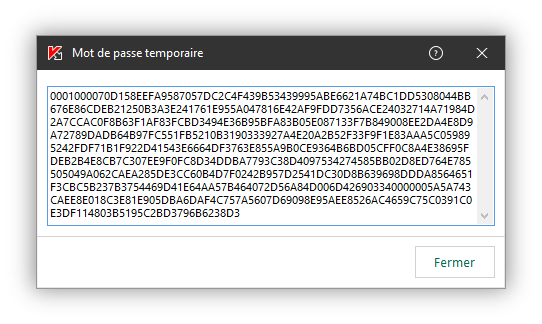
Mot de passe temporaire